

华润润工作3.0Mac版4.10.16 官方最新版中文 / 267.6M

Adobe Illustrator CC 2018 mac版22.0.0 简中文 / 1.98G

阿里钉钉mac版v6.5.50.10 官方最新版中文 / 392M

360浏览器mac版本v12.2.1662.0 官方最新版中文 / 113.8M

CorelDRAW mac版11 官方中文版中文 / 247.2M

谷歌浏览器 mac版(Chrome)v106.0.5249.61 官中文 / 194.2M

Adobe Flash Player for Mac OS X29.0.0.14中文 / 18.5M

迅雷10 for macv3.4.1.4368 官方最新版中文 / 21.7M
当你启动应用程序时,DiskMaker X for Mac会试图通过Spotlight找到OS X安装项目,它外观看上去非常好,也是使用几个简单的点击就可创建 OS X安装启动盘最简单的方式。
DiskMaker X,下载看了下觉得很好用,于是乎动手汉化了它.此为本人原创汉化,看到很多朋友问是否支持隐藏分区和查找我的Mac,肯定的告诉大家,是可以的.
其实这个工具完全用不上教程,非常简单.点几次按钮喝杯咖啡或者抽根烟.大约30分钟你的USB安装U盘就做好了.当然这于你的电脑速度和可移动磁盘速度有关.
先上图:



现在它又能完美支持最新的Mavericks。10.10的文件结构已经改变,不能像以前一样直接把InstallESD.dmg文件恢复到U盘的方法制作安装盘。下面我们使用新方法:
准备:
8G 或 8G以上优盘一枚
10.10安装文件
1.首先把U盘格式化成GUID分区格式 ——分区用 Mac OS 扩展 (日志式)

2.把下载下来的10.10安装文件提取出放到桌面上 “安装OS X Yosemite.app”
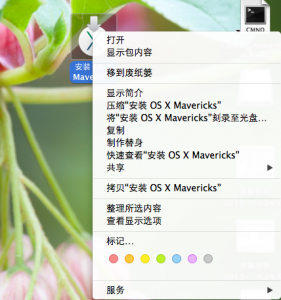
3.在安装文件上 右键——显示包内容 进入目录 /Contents/Resources/

4.复制文件 createinstallmedia 到桌面 ,这样我们就有了三个关键文件。如下图:其中109是我格式化之后的U盘

5.打开终端:
sudo -s
输入密码 并回车

6. 敲入命令 :/Users/xuxu/Desktop/createinstallmedia --volume /Volumes/109 --applicationpath /Users/xuxu/Desktop/Install\ OS\ X\ Mavericks.app [--force]
这个你不能照我的敲,要按照你的实际情况来写。 按照上面格式 注意空格最简单的方法: 拖桌面的文件“createinstallmedia”到终端,敲“空格“,然后敲 "--volume" (无引号),敲“空格”
拖桌面U盘 “109”到终端 ,敲“空格”,然后敲“--applicationpath“,敲”空格“
拖桌面“安装OS X Mavericks.app“ 到终端,敲”空格“然后敲 “ [--force]“
敲“回车”
这时候会问你 If you wish to continue type (Y) then press return:
敲入 y

然后就等待吧。。。。。。我等了大概10分钟,有的朋友可能还有半个多小时的情况,请耐心等待,按照教程一定会做好的。这样安装镜像就写好了。
另外需要注意一点,如果你现在是通过10.9系统升级上来的10.10,在用此盘从新安装的时候,需要先用此安装盘进入安装界面,然后用磁盘工具格式化 mac os 所在的系统分区,重启,再一次进入就可以正常安装了。
还不大明白的可以拷贝下列命令,换成你系统用户名和U盘名直接运行就可以啦
/Users/你的系统用户名/Desktop/createinstallmedia --volume /Volumes/你的U盘名 --applicationpath /Users/你的系统用户名/Desktop/Install\ OS\ X\ Mavericks.app [—force]